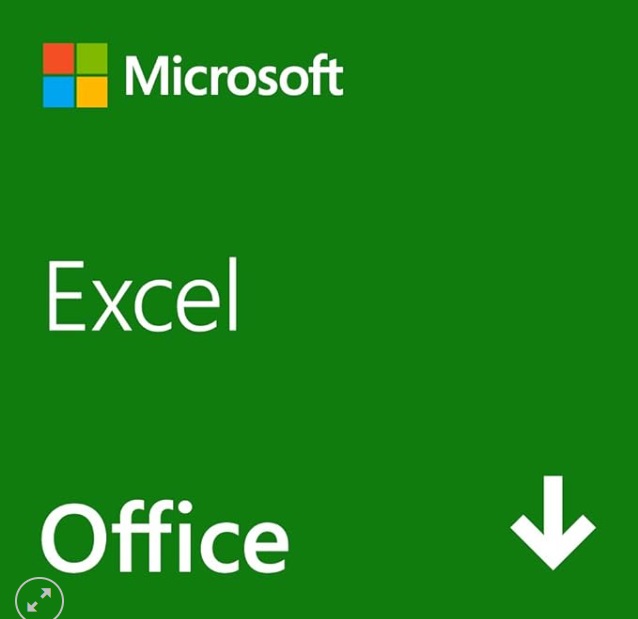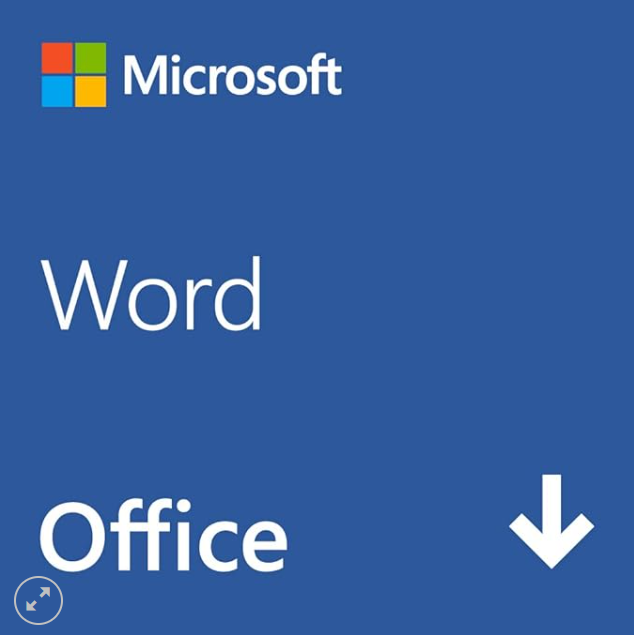Word Web版を使用している際に、思いがけずレイアウトが崩れてしまう悩みを抱える方は多いです。特にプレゼンテーションやビジネス文書作成時には、見た目が非常に重要となります。本記事では、レイアウト崩れの原因や修正手順、設定見直しによる解決法を詳しく解説します。

Word Web版でのレイアウト崩れの原因
Word Web版でのレイアウト崩れは、デスクトップ版とWeb版の機能差や表示エンジンの違いが大きく影響しています。
Web版のWordを使用する際、レイアウトが崩れる原因はいくつか存在します。
互換性のないフォント
Web版ではPCにインストールされているフォントが使えず、代替フォントに置き換えられます。
例えば、デスクトップ版で「メイリオ」を使っていても、Web版にはそのフォントが無いため、近いフォント(Yu Gothicなど)に自動変換されます。そして、フォントごとに文字の幅や高さが違うため、行送りや改ページの位置がズレます。
非対応のレイアウト機能
Word Web版の非対応のレイアウト機能は、レイアウト崩れのもう一つの大きな原因です。Web版は軽量化されているため、デスクトップ版のすべての機能を再現できません。
デスクトップ版特有の機能(複雑な文字装飾・縦書き、段組・余白の細かい設定、図形・画像の詳細配置、表の高度な書式、 印刷向けのページ設定)が正確に反映されない。
画像や図形の配置の再解釈
Word Web版で起きる画像や図形の配置の再解釈は、レイアウト崩れの中でも特に見た目に直結する現象です。これはWeb版とデスクトップ版で描画エンジンが違うために起こります。
- 複雑な配置設定をWeb版が正しく再現できない
- 「文字列の折り返し」の詳細設定(四角、密接、上下、背面など)が簡略化される。
- アンカー位置(どの段落・ページに固定するか)が無視され、画像が移動する。
- 図形のグループ化が解除されることがある
- 複数の図形・テキストボックスをグループ化しても、Web版では別々に扱われてズレる。
- テキストボックスと本文の干渉
- デスクトップ版で意図通りに重なっていても、Web版ではテキストが押し出されて位置が変わる。
段組・表の自動調整の違い
Word Web版での段組・表の自動調整の違いは、レイアウト崩れの中でも文章や資料全体のバランスを大きく変える原因です。特に、印刷物やきっちり揃った表を作っているときに影響が出やすいです。
段組の描画エンジンが異なる
- デスクトップ版では印刷レイアウトを正確に再現するが、Web版は簡易描画のため段間や行数が変わることがある。
表の自動サイズ調整の計算式が異なる
- Web版はブラウザ描画に合わせるため、列幅やセル幅をピクセル単位で再計算する。
- 結果、セル内改行や文字折り返しの位置が変わる。
自動余白や段間調整が固定されない
- ページやウィンドウ幅に応じて微妙に余白が変化する(レスポンシブっぽい挙動)。
印刷レイアウト表示の制限
Word Web版の印刷レイアウト表示の制限は、見た目の崩れや余白ズレの原因として意外と大きいです。これは「デスクトップ版のように正確なWYSIWYG(見たまま印刷)」ができない設計によるものです。
ブラウザ表示前提
- Web版は印刷精度よりも画面表示の軽さ・速度を優先しているため、実際の印刷用描画エンジンが簡略化されている。
ページ設定の反映が不完全
- 用紙サイズ、余白、縦横方向などは概ね反映されるが、ミリ単位の精度や段組・ヘッダーフッター位置がずれる。
セクションごとの異なるページ設定に弱い
- 同じ文書内で縦横混在、サイズ混在するとページ分割位置がずれやすい。
対策
レイアウト崩れを防ぐための設定見直しのポイントとして、まず、使用しているフォントやサイズを確認することが挙げられます。特にWeb版では、特定のフォントがサポートされていないことがあるため、一般的なフォントを使用することをお勧めします。
また、段落の設定も重要です。行間や段落のスペースを適切に設定することで、見栄えを大きく改善できます。
加えて、画像や表を挿入する際は、そのサイズや位置にも配慮する必要があります。場合によっては、HTMLに近い形での設定が求められる場合もあるので、工程をした際には必ずプレビューで確認することが成功の秘訣です。
これにより、予想外の崩れを事前に防ぐことが可能になります。
互換性のないフォントについて対策
Web版では代替フォントに置き換わる
- 例:デスクトップ版で「メイリオ」を使っていても、Web版にはそのフォントが無いため、近いフォント(Yu Gothicなど)に自動変換されます。
文字幅・行間が変わる
- フォントごとに文字の幅や高さが違うため、行送りや改ページの位置がズレる。
英数字と日本語の混在でズレが拡大
- 日本語と英数字で別フォントに置き換わることがあり、表や段組が微妙に崩れる。
非対応のレイアウト機能について対策
シンプルなレイアウト設計にする
- 縦書きや特殊な段組を避ける
- 図形や画像は「文字列と同じ行」に配置する
最終レイアウトはデスクトップ版で行う
- Web版では編集・下書きのみ、レイアウトは最後にPC版で仕上げる
印刷物や配布物はPDF化
- レイアウト保持のため、Web版編集後にデスクトップ版でPDF出力
代替手段を使う
- ルビは簡易的に括弧で代用
- 縦書きは画像化して挿入
画像や図形の配置の再解釈について対策
画像の配置は「文字列と同じ行」にする
- 他の折り返しモード(四角、背面など)はWeb版でズレやすい。
図形や文字装飾は可能な限り簡略化
- 影や3D効果、透過などは避ける。
最終デザインはデスクトップ版で仕上げる
- Web版では位置合わせのための微調整は避ける。
固定レイアウトは画像化して挿入
- チラシや案内図などは、完成デザインを画像(PNGやJPG)にして挿入するとズレない。
共同編集ではレイアウトを触らないルールを決める
- Web版編集時は内容のみ変更し、図や画像の位置は変えない。
段組・表の自動調整の違いについて対策
段組はシンプルに
- 2段組・3段組は可能な限り使わず、代わりに表やタブ区切りで代用する。
表の列幅は「固定」に設定
- デスクトップ版で「表のプロパティ」→「列」→「幅を固定する」にチェック。
セル内改行を最小限に
- 文字の折り返しを制御するため、長文は別行に分ける。
Web版編集後はデスクトップ版で確認
- 特に印刷用資料や契約書は必ずPC版で開いて最終調整。
印刷用途はPDF化
- レイアウト固定目的ならPDFで配布。
印刷レイアウト表示の制限について対策
印刷前にデスクトップ版で確認
- 最終版は必ずPC版で「印刷プレビュー」を確認してから出力。
ページ設定はシンプルに
- 同一文書内ではできるだけ用紙サイズ・向きを統一。
段組や図形は最小限に
- ページの高さや余白計算を複雑にしない。
PDF化して印刷
- Web版から直接印刷せず、PDFに変換してから出力するとズレが少ない。
ヘッダー・フッターは位置固定
- デスクトップ版で高さ・位置を固定値に設定しておく。
まとめ
この度はWord web版のレイアウト崩れを修正する方法について詳しくご紹介しました。ぜひ、トラブルシューティングの手順や設定方法を通じて、特定の問題を解決していただければと思います。
修正方法のまとめとして、まずは設定項目の見直しが大切です。その後、トラブルシューティングの手順を踏むことで、問題を特定し解決することが可能です。必要に応じて、DoンキュメントをPDF形式でエクスポートし、意図したレイアウトが保たれるか確認します。この際、PDF化したものをクライアントと共有することで、最終チェックを行うことができるため安心です。また、時間が限られている場合は、詳しいマニュアルやオンラインのヘルプガイドを活用することで、手軽に解決策を探ることが可能です。経験を積むことで、Word Web版の扱いにも自信が持てるようになるでしょう。